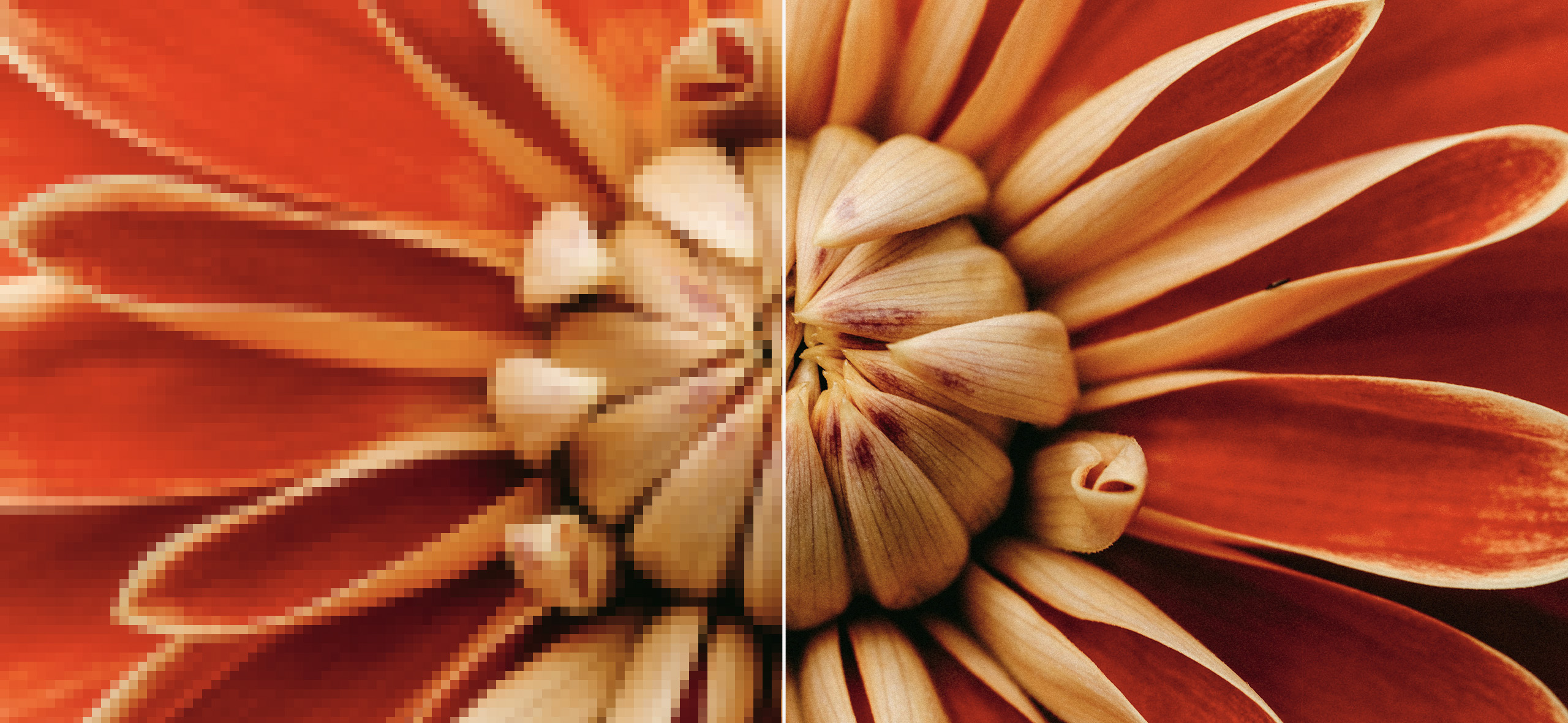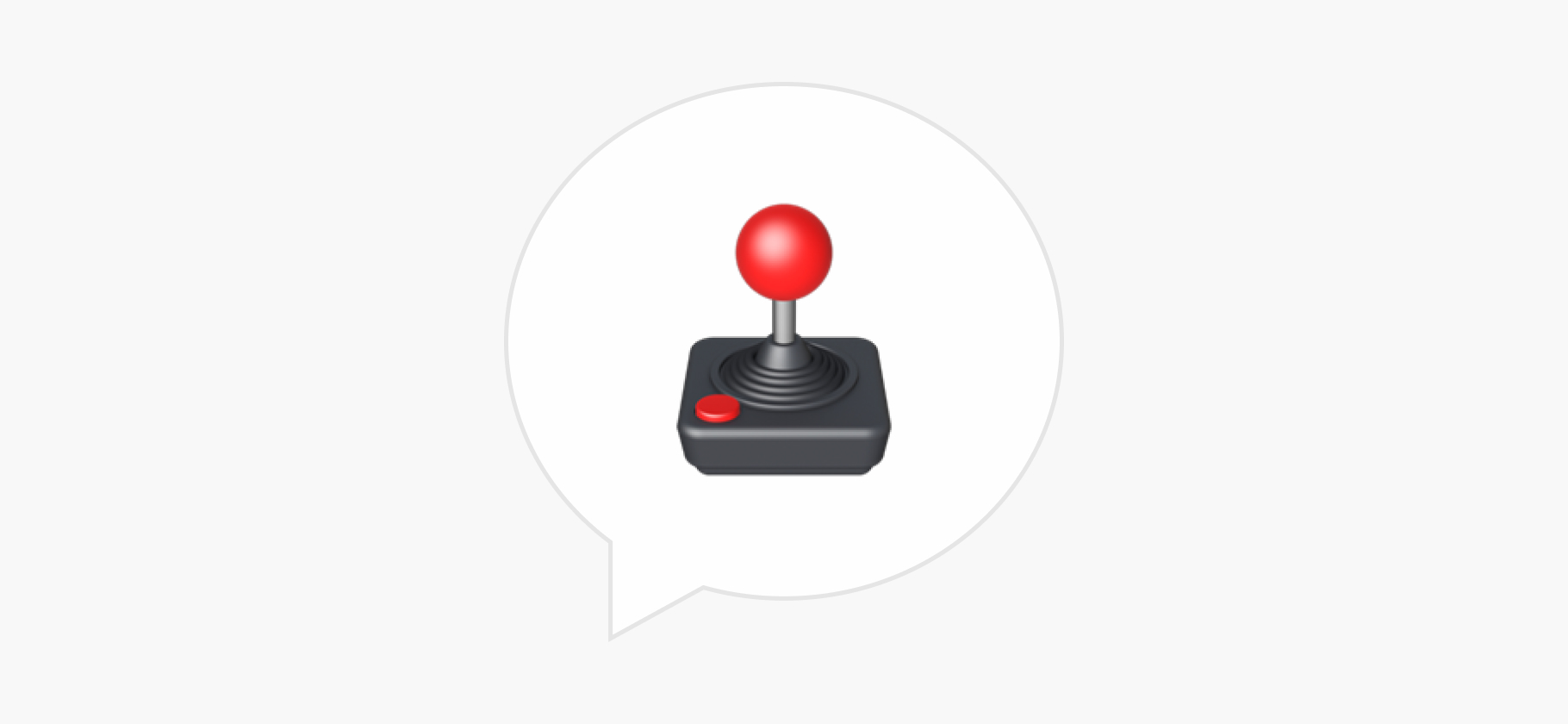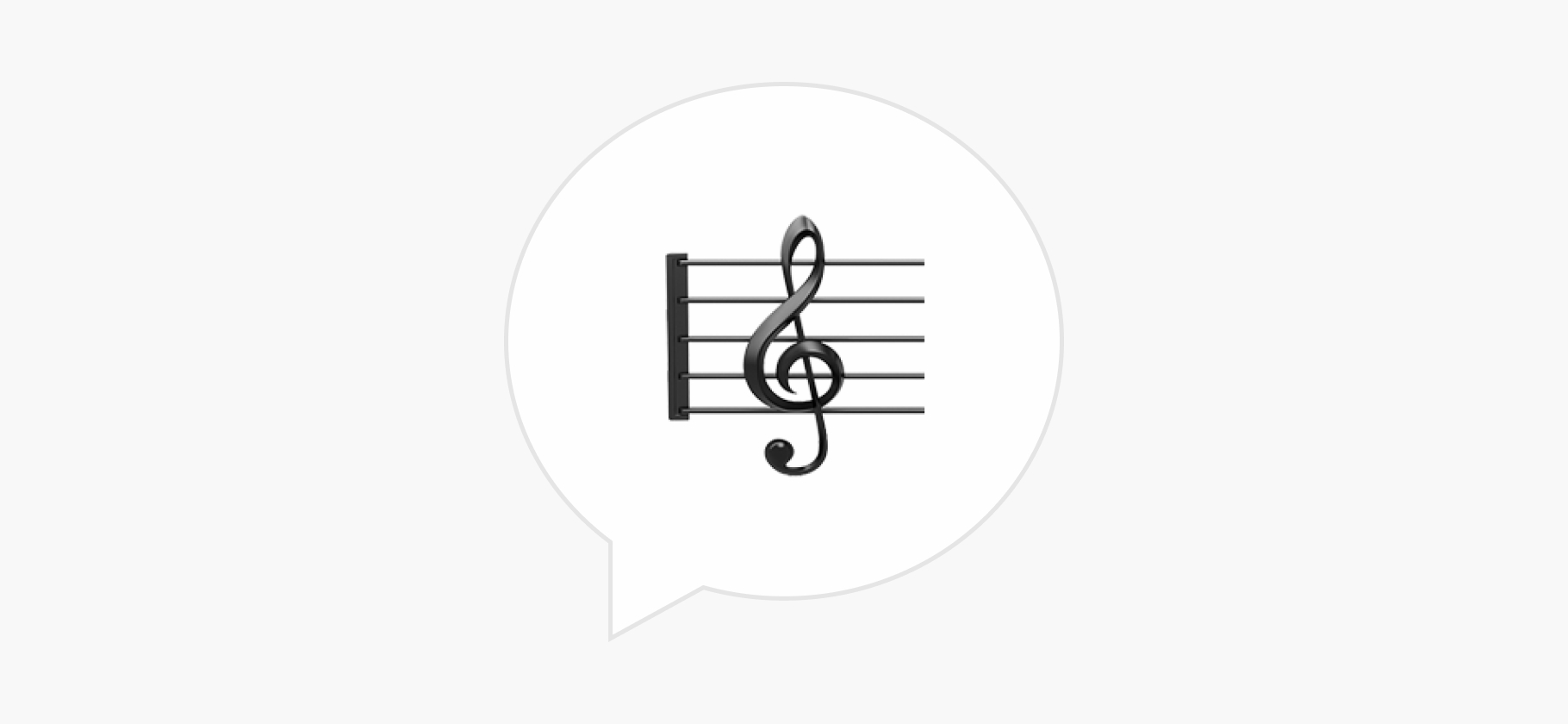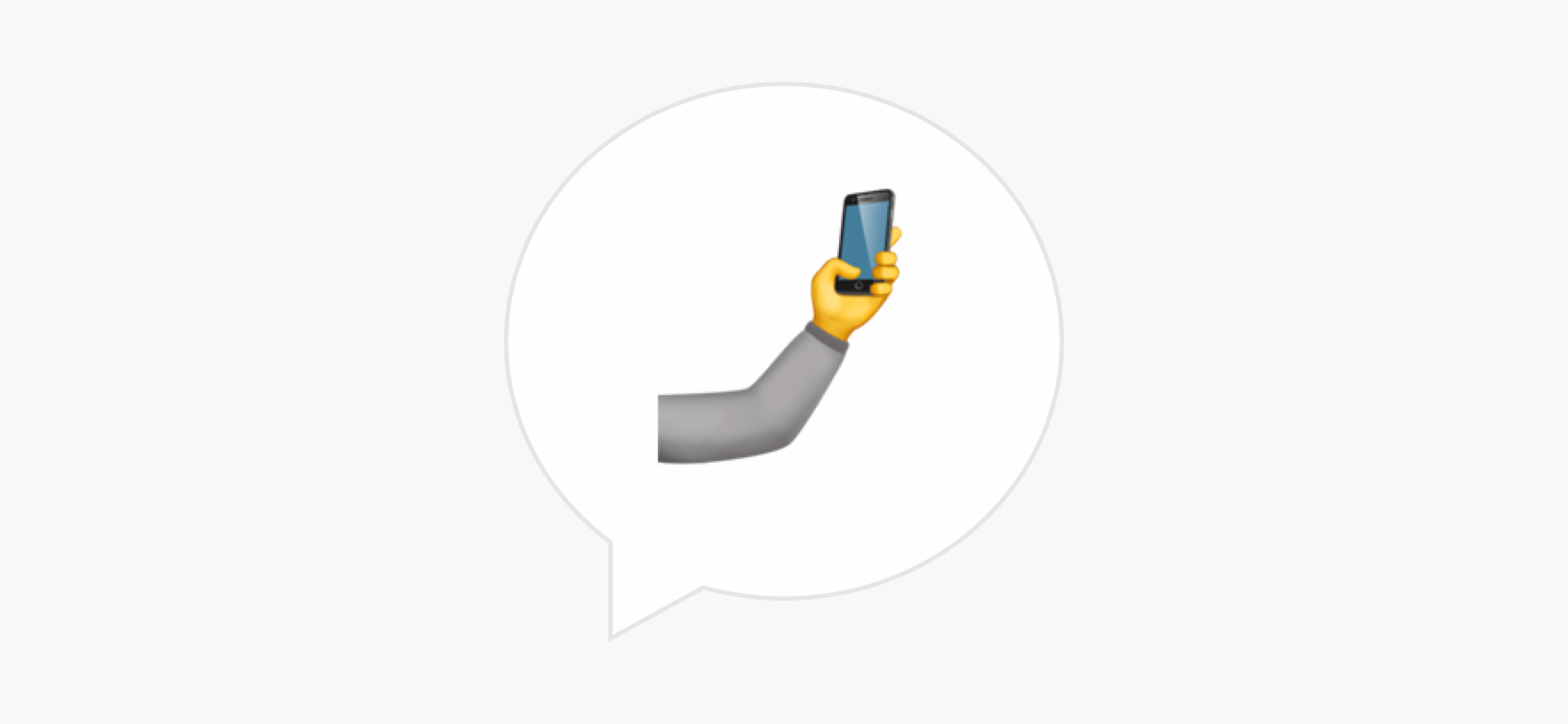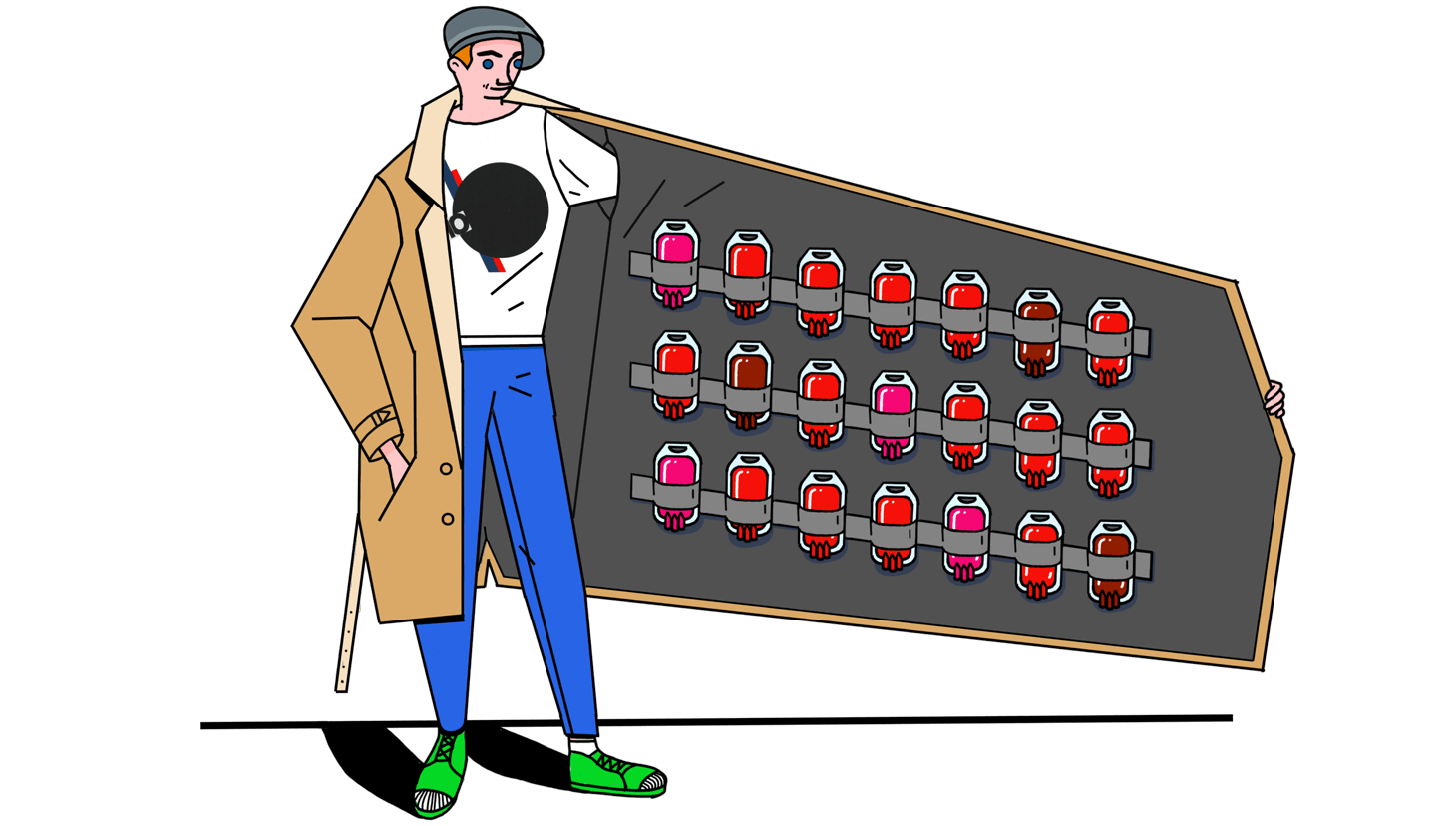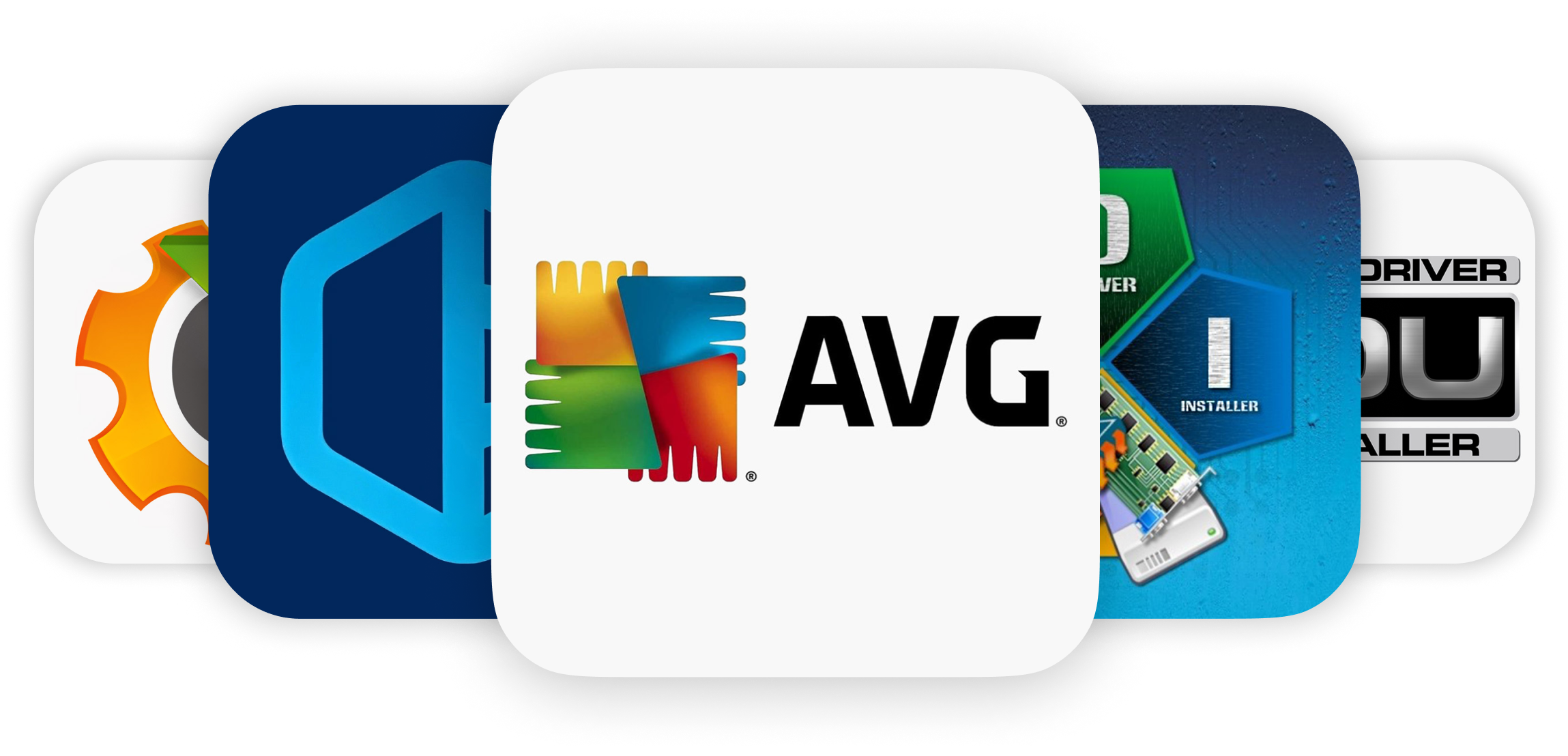
Драйверы — это микропрограммы, без которых компоненты компьютера и периферийные устройства не смогут взаимодействовать друг с другом.
Когда перестает работать веб-камера, глючит клавиатура или пропадает звук на компьютере, первым делом рекомендуют обновить драйвер. Раньше диск с ними прилагался ко всем устройствам, но современные компьютеры чаще сами подгружают все необходимое из интернета. Но не всегда автоматика работает как надо.
Расскажу, как просто и быстро обновлять драйверы на Windows 7, 8, 10 и 11: сейчас существует много удобных программ, которые сами определяют оборудование, ищут, скачивают и устанавливают актуальные версии драйверов.
Описанные способы позволяют не опасаться вирусов и не тратить время на поиски. В списке есть как платные, так и бесплатные утилиты. Все они — для Windows. На macOS и Linux все делается иначе — мы рассмотрим их в других статьях.
Все программы ниже — неофициальные
Гарантированно получить рабочие драйвера без вирусов и вредоносных программ можно только с сайта разработчика.
Все программы, описанные ниже, неофициальные. Я внимательно проверил их на своем компьютере и изучил отзывы. Но использовать подобный софт все равно стоит с осторожностью — особенно на этапе скачивания и установки.
Даже качественные и официальные программы могут вызвать проблемы с установкой драйверов — например, если новый установится поверх старого, и они будут между собой конфликтовать. Чтобы этого не произошло, всегда делайте резервную копию драйверов перед обновлением. Каждая программа из списка позволяет ее сделать.
Загружайте программы только из официальных источников. Злоумышленники часто пытаются подделать сайты производителей драйверов — или просто заражают сами файлы драйверов вирусами. Внимательно следите за тем, чтобы адрес сайта, на котором вы находитесь, совпадал с названием программы, и не переходите по ссылкам с форумов или из сообщений.
Программы для обновления драйверов
Что такое драйверы и зачем их обновлять
Драйвер — это архив или исполняемый файл с расширением EXE. Он устанавливается как обычная программа: нужно нажать на файл установки и следовать инструкциям. Если устройство уже используется, новый драйвер заменит собой старый — удалять вручную обычно ничего не нужно.
В системе обычного компьютера сотни драйверов, но пользователю доступны только те, которые отвечают за внешние устройства: дополнительные внутренние платы вроде видеокарты и внешние аксессуары типа принтера.
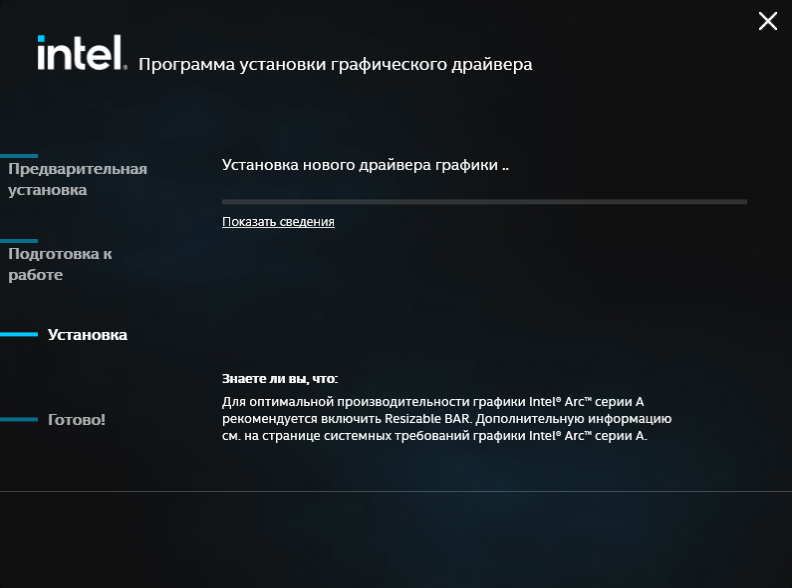
На Windows 7 и в более старых версиях программное обеспечение для каждого устройства нужно искать вручную. В Windows 10 и 11 система сама находит и устанавливает драйверы для всего, что подключено к ПК, пользователю ничего делать не нужно.
Однако программы для обновления драйверов актуальны для всех версий Windows. Дело в том, что у Microsoft очень сложная и долгая процедура обновления банков данных, и большинство производителей оборудования стараются избегать ее при любой возможности.
Поэтому при автоматической установке Windows может скачать драйвер годичной давности, который с тех пор сильно устарел. Для видеокарты, например, это может быть критично: производительность в играх может ощутимо меняться от версии к версии.
Помимо удобства, цены и эффективности, в описании программ я буду оценивать свежесть драйверов. Самые актуальные версии всегда доступны на сайте производителя конкретного устройства, а вот в программах иногда случаются задержки.
При любом обновлении делайте бэкап. То есть резервную копию — она поможет восстановить систему к исходному состоянию, если случайно удалится важный для системы драйвер. Все программы из списка делают его автоматически, при сканировании.
Мы рекомендуем обновлять драйверы только для тех компонентов ПК, которые плохо или неправильно работают: лучше не чинить то, что не сломано. Если в будущем понадобится обновить и остальные, это можно будет сделать точечно.
Все программы из списка я проверил на одном и том же компьютере — так я смог выявить отличия в том, как много устаревшего софта они нашли. Каждая из них запускается на Windows 7, 10 и 11 и позволяет обновлять, переустанавливать и начисто удалять драйверы в системе.
В каждой из них есть возможность сохранить резервную копию системы до обновления и поддержка пакетной установки. Это значит последовательную установку нескольких драйверов сразу без вмешательства пользователя.
Без утилит
Удобство: 😄
Эффективность: 💪💪💪💪💪
Свежесть: ❄️❄️❄️❄️❄️
Стоимость: бесплатно
Есть несколько способов обновить драйверы без скачивания сторонних программ.
Вместе с обновлением системы. В любой версии Windows свежие версии критических системных драйверов уже встроены в регулярные апдейты. То есть компьютер будет работать исправно вообще без вмешательства пользователя. Проверить актуальность версии Windows можно через меню «Пуск» → «Параметры» → «Обновление».
Сайты разработчиков. Если точно известно, какой драйвер барахлит или устарел, скачать его можно напрямую у разработчика. Главный плюс метода — самая свежая версия ПО.
Диспетчер устройств. Правый клик по иконке «Пуск» откроет небольшое меню с разными полезными разделами системы. Выбрав нужное устройство в «Диспетчере», можно открыть его «Свойства», чтобы проверить версию драйвера, поискать новый или откатить до старого, если свежеустановленный работает неправильно. Но автоматический поиск новых версий работает не очень хорошо.
В большинстве случаев для пользования компьютером этого будет достаточно. Программы, о которых пойдет речь дальше, стоит использовать только ради пакетного обновления драйверов, когда самостоятельный поиск и установка займет много времени.
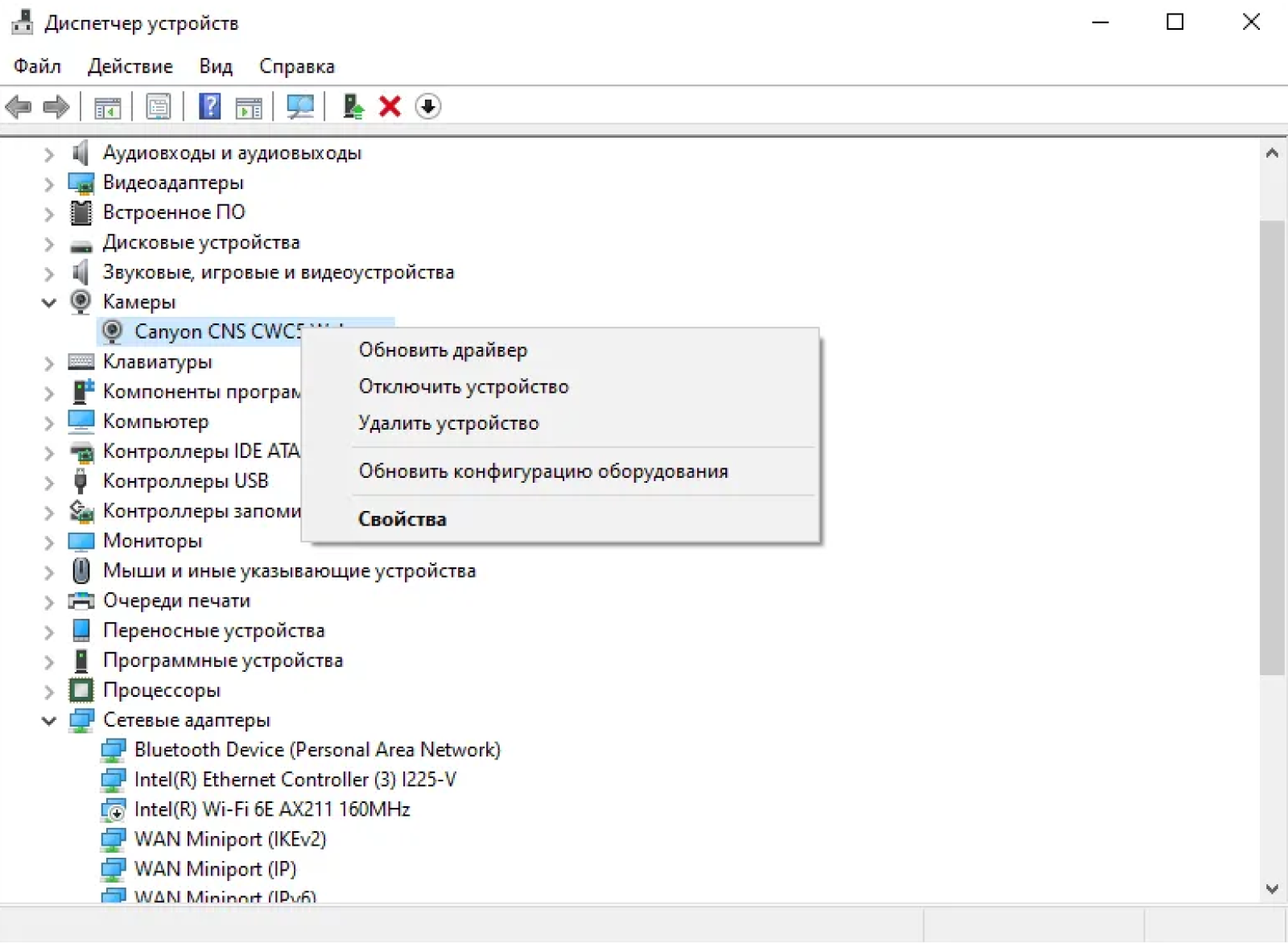
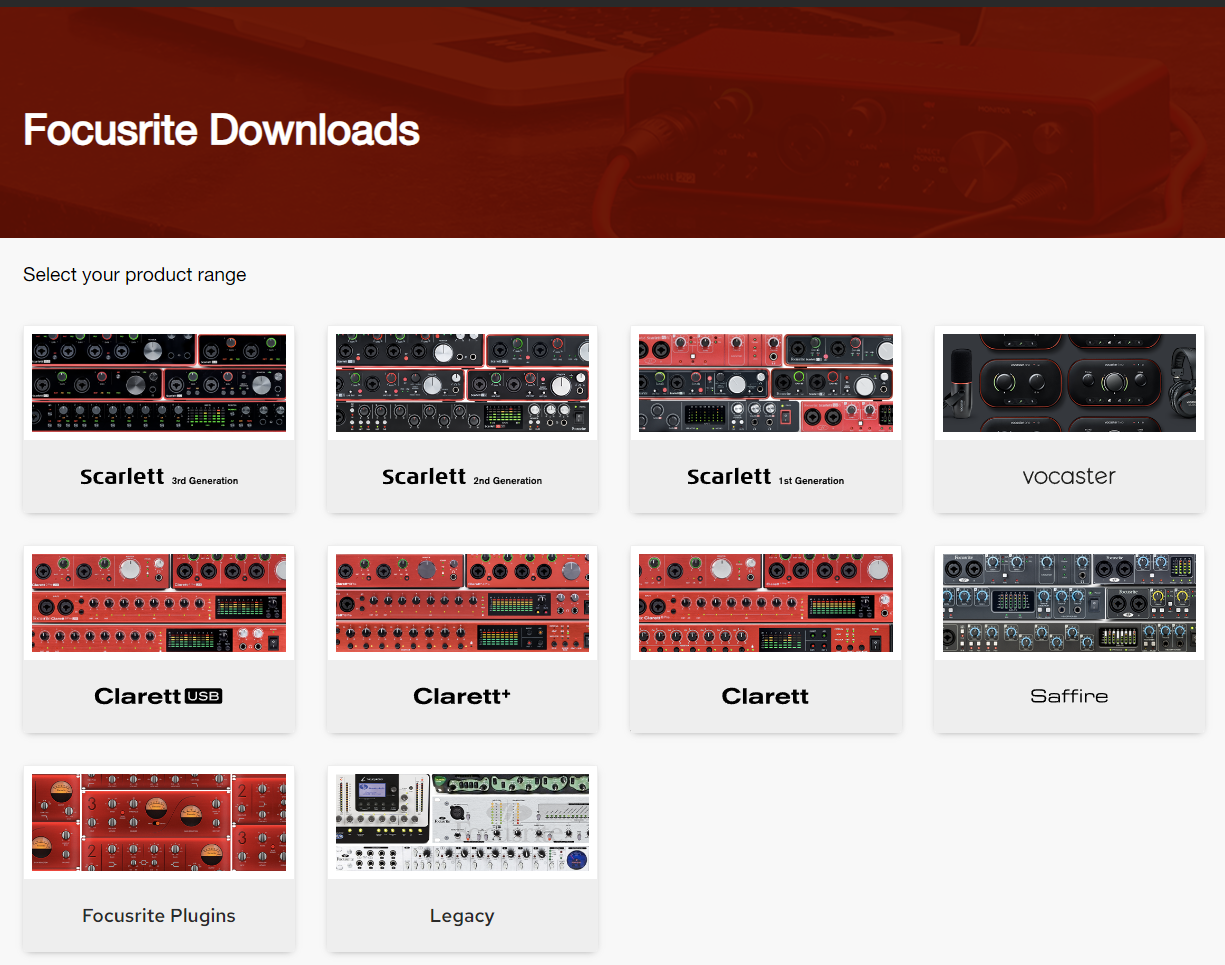
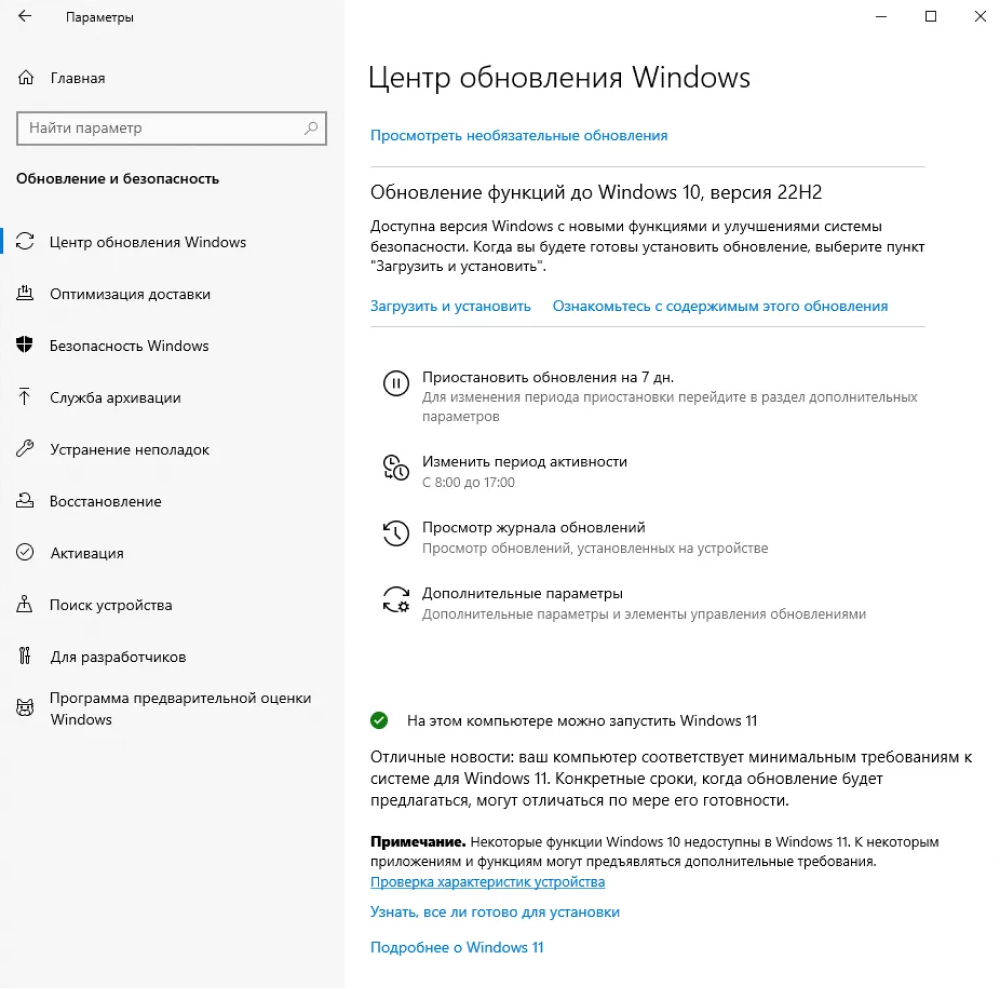
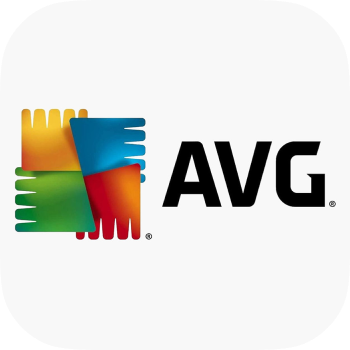
AVG Driver Updater
Удобство 😄😄😄😄😄
Эффективность 💪💪💪
Свежесть ❄️❄️❄️❄️
Стоимость: от 1000 ₽ в год, но оплатить можно только иностранной картой. Есть пробная версия
При запуске программа сразу начинает сканирование, которое проходит довольно быстро. После этого выдается список устройств с устаревшими драйверами — про них можно узнать подробнее или сразу обновить.
Утилита узконаправленная, через нее можно только обновить драйверы. Ни офлайн-хранилища, ни свежей базы, ни редкого ПО для старых сканеров времен Windows XP тут найти не получится. База драйверов в платной версии — 6 миллионов, в бесплатной — 3 миллиона.
Программа платная, но есть 7-дневная пробная версия. Тратить деньги на утилиту не стоит: есть схожие бесплатные альтернативы. А недельного пробного периода хватит, чтобы скачать ее один раз, обновить все нужное и больше не запускать.
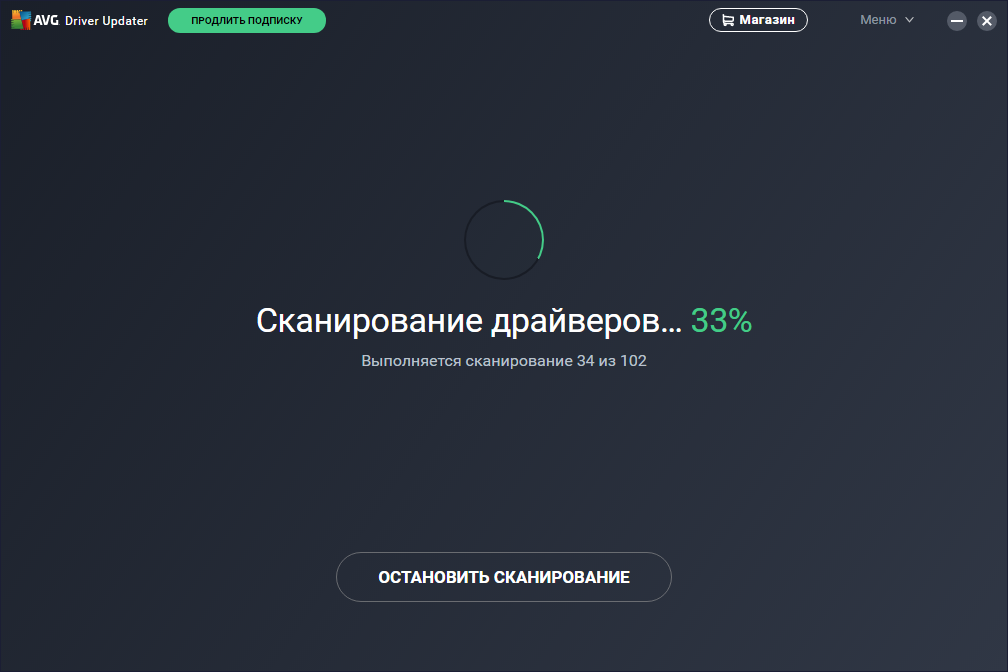
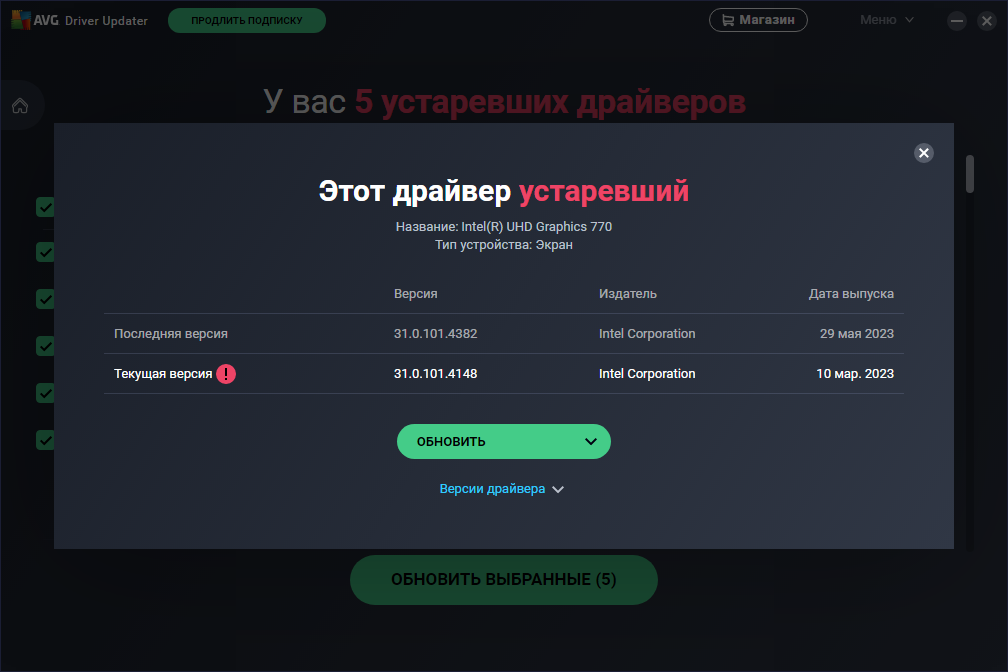

Snappy Driver Installer
Удобство: 😄😄😄😄😄
Эффективность: 💪💪💪💪
Свежесть: ❄️❄️❄️❄️❄️
Стоимость: бесплатно
Утилита на открытом исходном коде от российских разработчиков.
В отличие от других бесплатных программ из списка, разработчики Snappy получают деньги от подписчиков с «Патреона», что делает их деятельность прозрачнее. Ведь нет смысла встраивать вирусы в бесплатную утилиту, которая разрабатывается за счет пожертвований.
Внутри программы — две версии:
- Онлайн — небольшой клиент, который сканирует компьютер и ищет драйверы для оборудования.
- Офлайн — крупный архив на 34 Гб, в котором хранятся все актуальные версии драйверов для самого популярного оборудования.
Всего в базе несколько миллионов драйверов, а если программа не найдет нужный сама, его можно добавить в нее с помощью драйверпака. Это набор ПО для разных устройств: есть отдельный архив для вайфай-адаптеров от Intel.
Пользователи жалуются на скудное визуальное оформление, непонятный интерфейс и несколько устаревших драйверов в программе.
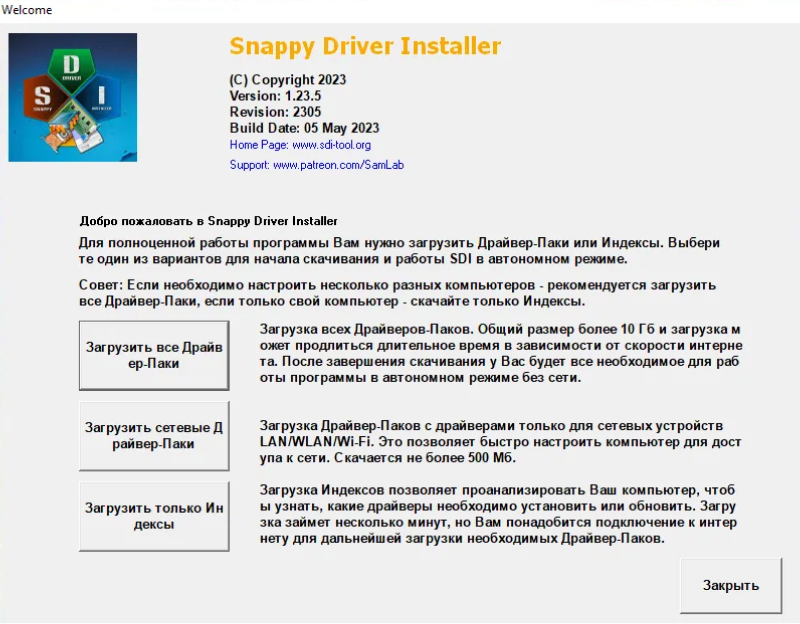
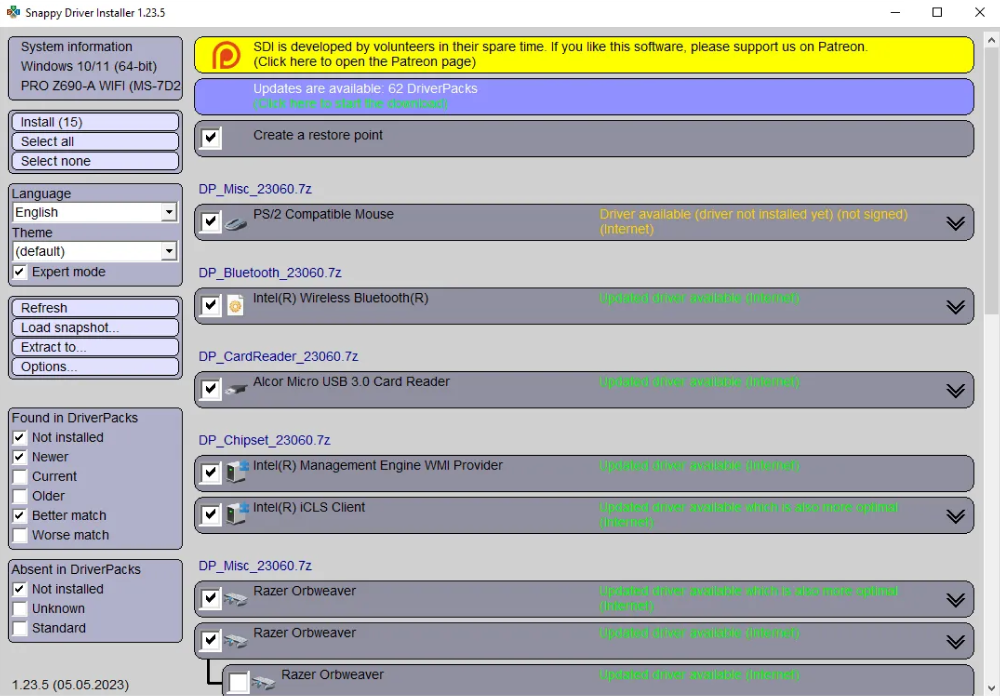

Quick Driver Updater
Удобство: 😄😄😄😄
Эффективность: 💪💪💪💪
Свежесть: ❄️❄️❄️❄️
Стоимость: бесплатно или от 870 ₽ за 6 месяцев при оплате иностранной картой
Утилита с самыми продвинутыми возможностями резервного копирования: можно держать копии отдельных драйверов, чтобы откатить оборудование до последней рабочей версии в случае неполадки. Также в копию можно добавить вообще все, что подключено к ПК. Минимальный срок подписки — 6 месяцев за 870 ₽, но на сайте также предусмотрена сокращенная бесплатная версия
База бесплатной версии — 2 миллиона драйверов, платной — 4 миллиона. Пакетное обновление множества устройств разом, резервное копирование и восстановление доступно только в платной версии. Помимо этого в бесплатной сами драйверы скачиваются с очень низкой скоростью.
Некоторые пользователи жалуются на слишком настойчивые уведомления при попытке удалить программу, но у меня с деинсталляцией сложностей не возникло.
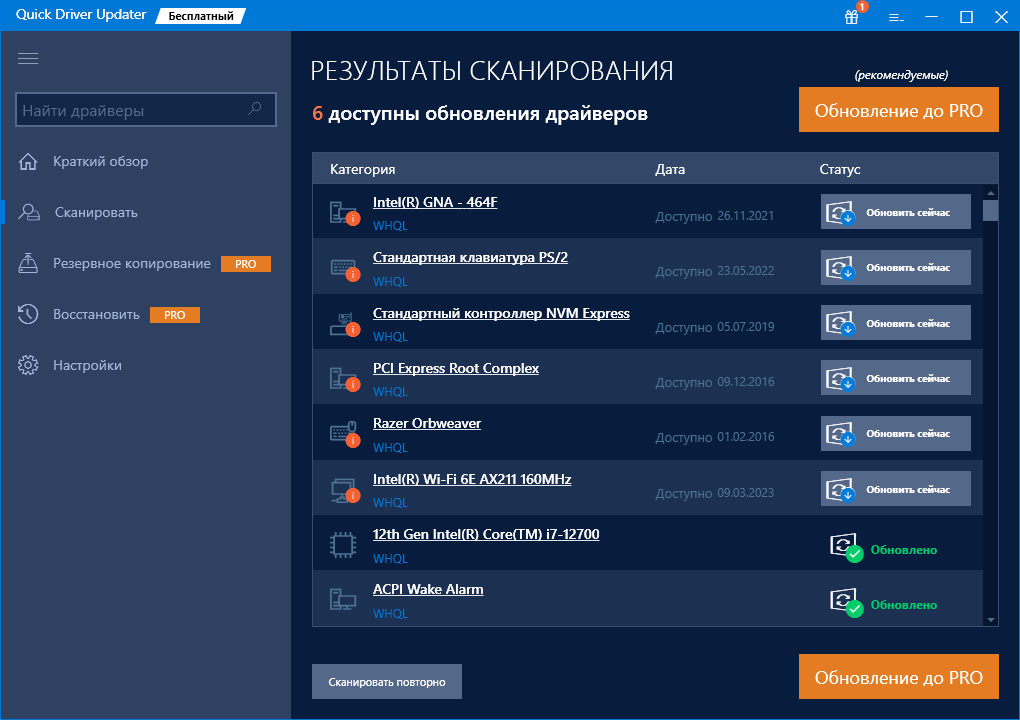
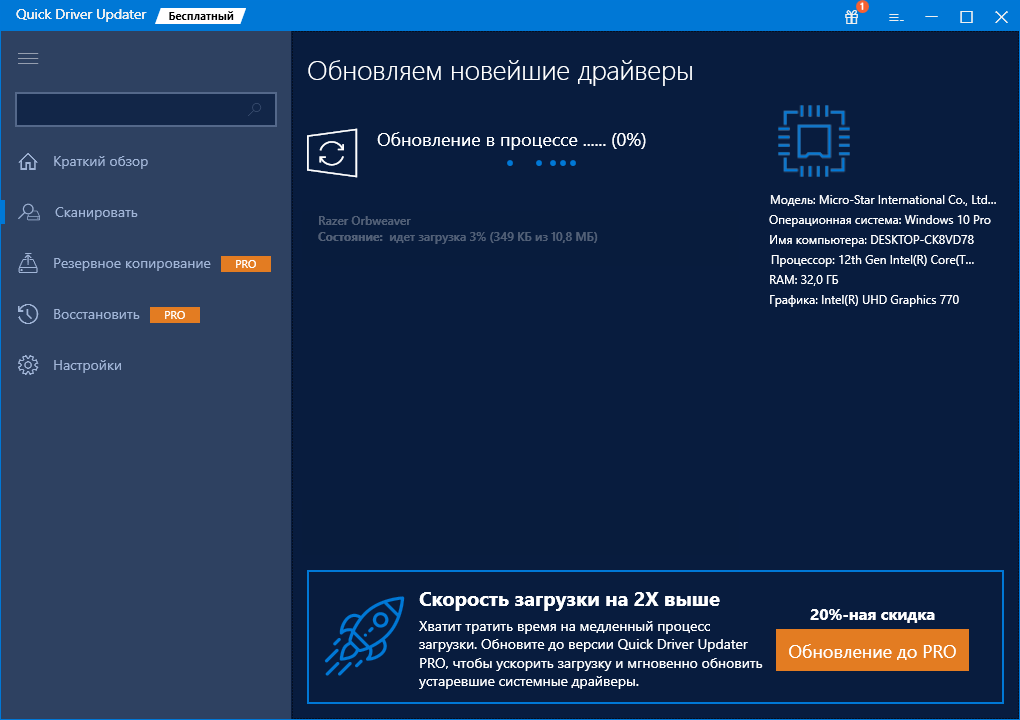
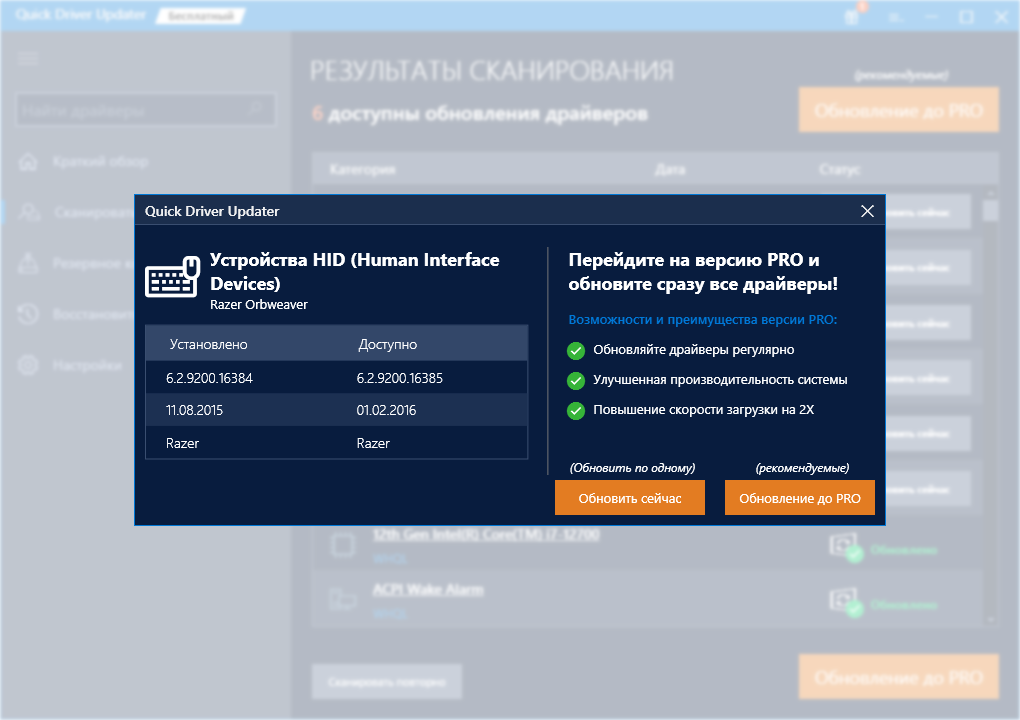
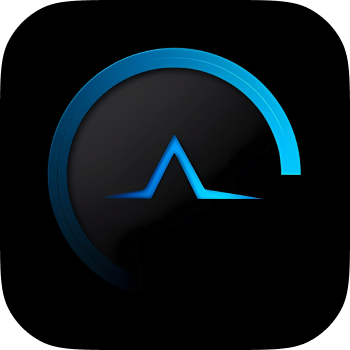
Ashampoo Driver Updater
Удобство: 😄😄😄😄
Эффективность: 💪💪💪
Свежесть: ❄️❄️❄️❄️❄️
Стоимость: бесплатно или 2500 ₽ в год при оплате иностранной картой
Одна из множества похожих на другие программы от Ashampoo. Driver Updater — часть огромной экосистемы софта для обслуживания компьютера от этой компании. Ashampoo не злоупотребляет рекламой и отличается спокойным интерфейсом.
База у программы совсем небольшая — около 400 000 драйверов, платным и бесплатным пользователям она доступна полностью. Главное отличие платной версии — возможность загружать драйверы «пакетно», то есть по нескольку штук разом.
Помимо обновления оборудования, в программе можно управлять резервными копиями и восстановлением.
В отзывах люди жалуются на некорректно скачиваемые драйвера и неполадки с точками восстановления, но у меня программа обновила драйвера корректно.
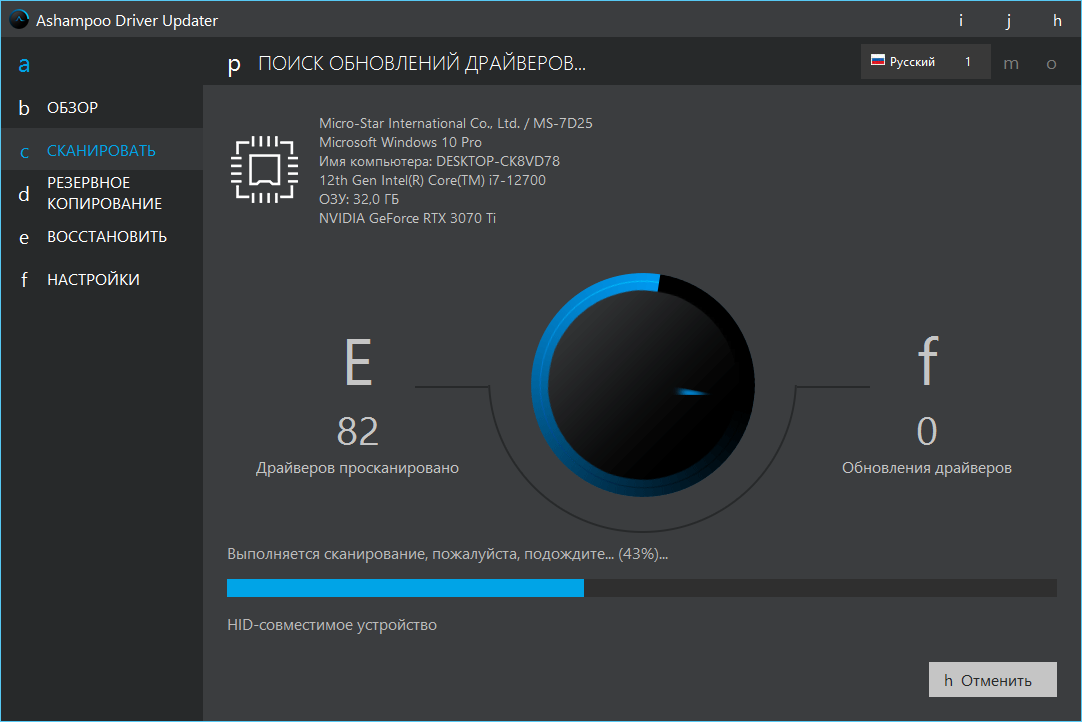
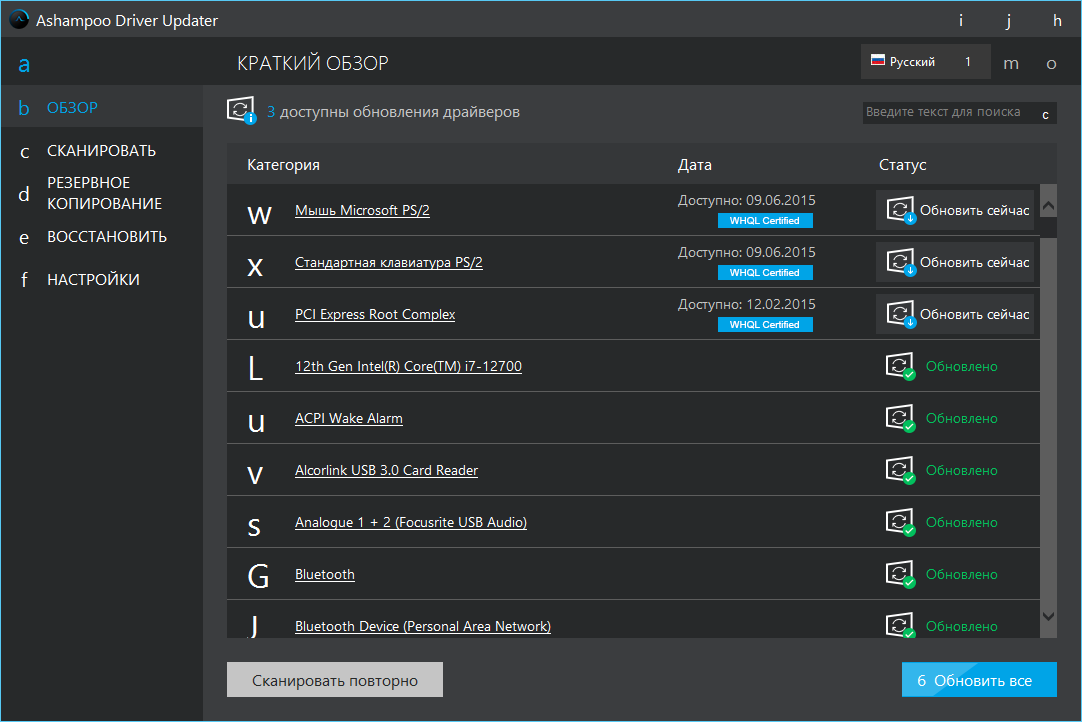
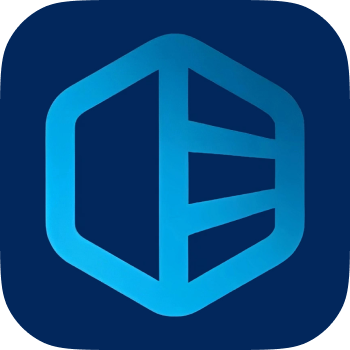
Driver Easy
Удобство: 😄😄
Эффективность: 💪💪💪💪💪
Свежесть: ❄️❄️❄️
Стоимость: бесплатно или 3300 ₽ в год при оплате иностранной картой
Уникальность Easy в том, что программа может автоматически проверять систему на устаревшие драйверы офлайн по расписанию. Несмотря на это, устанавливать обновления все равно придется вручную.
В базовой бесплатной версии скорость загрузки очень низкая, к тому же доступно только 4 из 8 миллионов драйверов. Платная подписка обойдется в 3300 ₽ в год. Все функции резервного копирования и восстановления доступны в обеих версиях.
Из недочетов — резервную копию, сделанную Driver Easy, «поймет» только эта программа. То есть восстановить рабочую версию с помощью Windows или другой программы не получится.
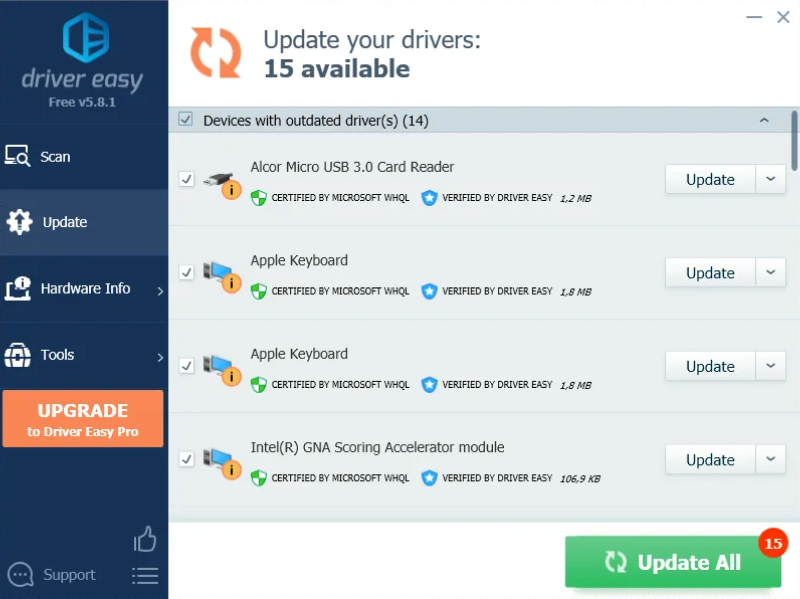
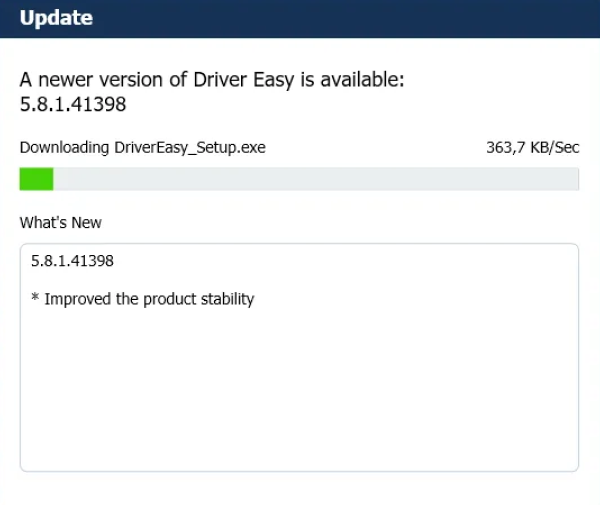

Display Driver Uninstaller
Удобство: 😄😄😄
Эффективность: 💪💪
Свежесть: ❄️❄️❄️❄️❄️
Стоимость: бесплатно
Утилита очень узкого назначения: начисто удалять драйверы видеокарты с компьютера. Это одни из самых важных устройств в иерархии системы, поэтому не всем программам удается получить к ним доступ и тем более удалить.
Часто графические драйвера удаляют сборщики, тестировщики и остальные ПК-энтузиасты. Всем остальным лучше остановиться на более безопасных решениях.
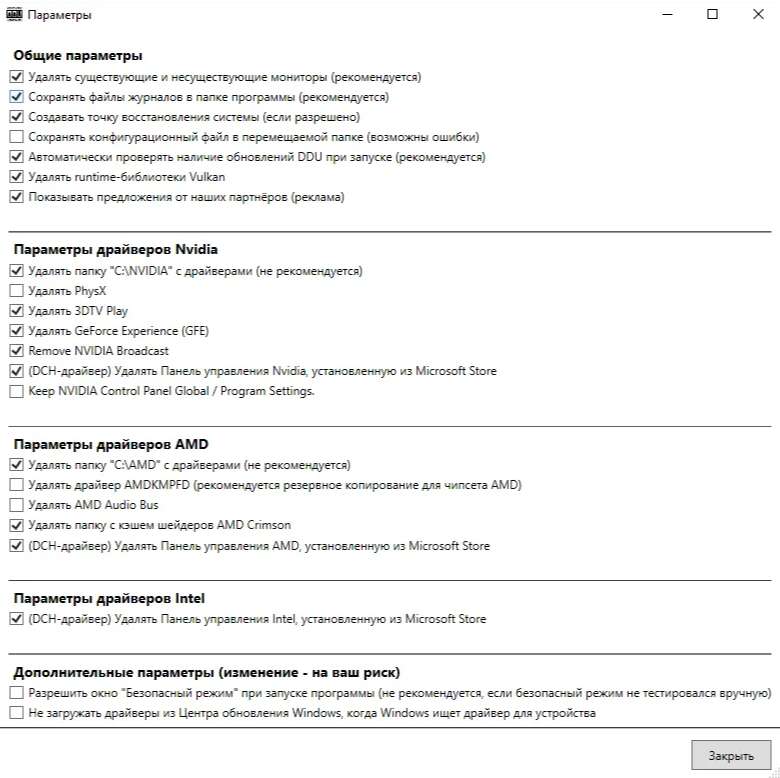
Что делать, если драйвер для устройства не удалось найти программой
Все программы для поиска драйверов подходят только для популярного оборудования, которое поддерживает разработчик. Если устройство нишевое или драйвер для него написали энтузиасты, велика вероятность, что найти такое ПО не получится даже на второй странице Гугла.
Если нужно заставить работать старый принтер или камеру, простых способов найти драйверы нет. Изучите корпус устройства и найдите название модели — возможно, в интернете найдется форум, где другие пользователи уже решили эту проблему.